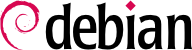6.2. aptitude, apt-get und apt Befehle
APT ist ein gewaltiges Projekt, dessen ursprünglicher Entwurf eine grafische Schnittstelle vorsah. Es basiert auf einer Bibliothek, die die Kernanwendung enthält und
apt-get war das erste Frontend – befehlszeilenbasiert – das innerhalb des Projekts entwickelt wurde.
apt ist ein zweites Kommandozeilen-basiertes Frontend von APT, das einige Designfehler von
apt-get überwindet.
Beide Tools basieren auf derselben Bibliothek und sind daher sehr nahe beieinander. Das Standardverhalten von apt wurde jedoch für die interaktive Verwendung verbessert, um das zu tun, was die meisten Benutzer erwarten. Die APT-Entwickler behalten sich das Recht vor, das öffentliche Schnittstelle dieses Tools zu ändern, um es weiter zu verbessern. Die öffentliche Schnittstelle von apt-get ist im Gegensatz dazu gut definiert und ändert sich in keiner Weise rückwärts-inkompatibel. Es ist daher das Tool, das Sie verwenden sollten, wenn Sie Installationsaufgaben skripten müssen.
Zahlreiche andere grafische Oberflächen erschienen dann als externe Projekte: synaptic, aptitude (die sowohl eine Textmodus-Oberfläche als auch eine grafische - wenn auch noch nicht vollständig - enthält), wajig, etc. Die empfohlene Schnittstelle, apt, ist diejenige, die wir in den Beispielen in diesem Abschnitt verwenden werden. Beachten Sie jedoch, dass apt-get und aptitude eine sehr ähnliche Befehlszeilen-Syntax haben. Wenn es große Unterschiede zwischen diesen Befehlen gibt, werden diese detailliert.
Bei jeder Verwendung von APT muss die Liste der verfügbaren Pakete aktualisiert werden; dies kann mit einem einfachen apt update erledigt werden. Abhängig von der Geschwindigkeit Ihrer Internetverbindung und Konfiguration kann diese Operation eine Weile dauern, da dies bedeutet, eine gewisse Anzahl von (üblicherweise komprimierten Packages/Sources/Translation-language-code-Dateien) die mit der Entwicklung von Debian nach und nach größer und größer wurden (mindestens 10 MB für die Daten des Abscnitts main). Selbstverständlich erfordert die Installation von einem CD-ROM/DVD-Satz keinerlei Herunterladen – in diesem Fall ist die Operation sehr schnell.
6.2.2. Installieren und Entfernen
Mit APT können Pakete dem System hinzugefügt oder entfernt werden, genauer mit apt install Paket und apt remove Paket. In beiden Fällen installiert APT automatisch die nötigen Abhängigkeiten oder löscht die Pakete, die von dem zu entfernenden Paket abhängen. Der Befehl apt purge Paket ist mit einer vollständigen Deinstallation verbunden – durch Löschen auch der Konfigurationsdateien.
Falls die Datei
sources.list mehrere Distributionen enthält, ist es möglich, die Version des zu installierenden Pakets anzugeben. Eine bestimmte Versionsnummer kann mit
apt install Paket=Version angefordert werden, aber die Angabe ihrer Urspungsdistribution (
Stable,
Testing oder
Unstable) – mit
apt install Paket/Distribution – wird für gewöhnlich bevorzugt. Mit diesem Befehl ist es möglich, zu einer älteren Paketversion zurückzukehren (falls Sie zum Beispiel wissen, dass sie gut funktioniert), vorausgesetzt sie ist noch in einer der von der Datei
sources.list genannten Quellen verfügbar. Ansonsten kann das Archiv
snapshot.debian.org zu Hilfe kommen (siehe die Seitenleiste
WEITERE SCHRITTE Alte Paketversionen: snapshot.debian.org).
Beispiel 6.4. Installation der Unstable Version von spamassassin
# apt install spamassassin/unstable
Wenn Ihnen das zu installierende Paket in Form einer einfachen .deb Datei ohne zugehöriges Paket-Repository zur Verfügung gestellt wurde, ist es immer noch möglich, APT zu verwenden, um es zusammen mit seinen Abhängigkeiten zu installieren (vorausgesetzt, dass die Abhängigkeiten in den konfigurierten Repositorys verfügbar sind) mit einem einfachen Befehl: apt install ./Pfad-zur-Paket-deb. Das führende ./ ist wichtig, um deutlich zu machen, dass wir uns auf einen Dateinamen beziehen und nicht auf den Namen eines Pakets, das in einem der Repositorys verfügbar ist.
6.2.3. Das System aktualisieren
Regelmäßige Aktualisierungen werden empfohlen, weil sie die neuesten Sicherheitsupdates beinhalten. Zum Aktualisieren benutzen Sie apt upgrade, apt-get upgrade oder aptitude safe-upgrade (natürlich nach apt-get update). Dieser Befehl sucht nach installierten Paketen, die aktualisiert werden können, ohne irgendwelche Pakete zu entfernen. Mit anderen Worten, es ist das Ziel, eine minimal invasive Aktualisierung sicher zu stellen. apt-get ist ein wenig anspruchsvoller als aptitude oder apt, weil es sich weigert, Pakete zu installieren, die zuvor nicht installiert waren.
apt wählt grundsätzlich die neueste Versionsnummer aus (außer bei Paketen aus Experimental und stable-backports, die standardmäßig ignoriert werden, unabhängig von ihrer Versionsnummer). Falls Sie Testing oder Unstable in Ihrer sources.list angegeben haben, wird apt upgrade den größten Teil Ihres Stable-Systems auf Testing oder Unstable umstellen, was möglicherweise nicht Ihre Absicht war.
Um apt in einer bestimmten Distribution nach aktualisierten Paketen suchen zu lassen, benutzen Sie die Option -t oder --target-release gefolgt vom Namen der gewünschten Distribution (zum Beispiel apt -t stable upgrade). Um das Angeben dieser Option bei jedem Aufruf von apt zu vermeiden, können Sie APT::Default-Release "stable"; der Datei /etc/apt/apt.conf.d/local hinzufügen.
Für wichtigere Aktualisierungen, wie den Übergang von einer Debian-Hauptversion zur nächsten, müssen Sie apt full-upgrade benutzen. Mit dieser Anweisung vollzieht apt die Aktualisierung selbst dann, wenn es einige veraltete Pakete entfernen oder neue Abhängigkeiten installieren muss. Dies ist ebenso der Befehl, den Benutzer verwenden, die täglich mit Debians Unstable-Veröffentlichung arbeiten und deren Entwicklung tagtäglich verfolgen. Es ist so einfach, dass es kaum einer Erklärung bedarf: APTs Ansehen begründet sich in dieser großartigen Funktionalität.
Anders als apt und aptitude, kennt apt-get nicht den full-upgrade Befehl. Sie sollten statt dessen apt-get dist-upgrade (”distribution upgrade”) verwenden, den historischen und gut bekannten Befehl, der auch von apt und aptitude zur Vereinfachung für den Benutzer verwendbar ist.
Die Ergebnisse dieser Operationen werden in /var/log/apt/history.log und /var/log/apt/term.log protokolliert, während dpkg sein Protokoll in einer Datei mit dem Namen /var/log/dpkg.log führt.
6.2.4. Konfigurationsoptionen
Neben den bereits erwähnten Konfigurationselementen ist es möglich, bestimmte Verhaltensweisen von APT durch das Hinzufügen von Vorschriften in einer Datei im Verzeichnis /etc/apt/apt.conf.d/ oder direkt in /etc/apt/apt.conf festzulegen. Erinnern Sie sich beispielsweise daran, dass es APT möglich ist, dpkg anzuweisen, durch Dateikonflikte hervorgerufene Fehler zu ignorieren, indem Sie DPkg::options { "--force-overwrite"; } angeben.
Falls auf das Web nur über einen Web-Proxy zugegriffen werden kann, fügen Sie eine Zeile wie
Acquire::http::proxy "http://IhrProxy:3128" hinzu. Für einen FTP-Proxy schreiben Sie
Acquire::ftp::proxy "ftp://IhrProxy". Um mehr über die Konfigurationsoptionen heraus zu finden, lesen Sie die Handbuchseite
apt.conf(5) mit dem Befehl
man apt.conf (für Einzelheiten zu Handbuchseiten siehe
Abschnitt 7.1.1, „Handbuchseiten“).
6.2.5. Paketprioritäten verwalten
Einer der wichtigsten Aspekte bei der Konfiguration von APT ist die Verwaltung der Prioritäten, die jeder Paketquelle zugeordnet sind. Möchten Sie zum Beispiel eine stabile Distribution durch ein oder zwei neuere Pakete aus Testing, Unstable oder Experimental erweitern? Es ist möglich, jedem verfügbaren Paket eine Priorität zuzuweisen (dasselbe Paket kann mehrere Prioritäten haben, abhängig von seiner Version oder der Distribution, in der es vorkommt). Diese Prioritäten beeinflussen APTs Verhalten: Für jedes Paket wird die Version mit der höchsten Priorität ausgewählt (außer wenn diese Version älter ist, als die installierte und wenn ihre Priorität geringer als 1000 ist).
APT definiert verschiedene Standard-Prioritäten. Jede installierte Paketversion hat die Priorität 100. Eine nicht installierte Version erhält standardmäßig die Priorität 500, diese kann aber auf 990 angehoben werden, falls sie Teil der Ziel-Veröffentlichung ist (diese wird durch die Befehlszeilenoption -t oder die Konfigurationsanweisung APT::Default-Release festgelegt).
Sie können die Prioritäten ändern, indem Sie in einer Datei in /etc/apt/preferences.d/ oder der Datei /etc/apt/preferences Einträge mit den Namen der betroffenen Pakete, ihrer Version und Herkunft, sowie ihrer neuen Priorität hinzufügen.
APT installiert keine ältere Version eines Pakets (das heißt, ein Paket, dessen Versionsnummer niedriger ist als die des gegenwärtig installierten Paketes), außer wenn deren Priorität höher als 1000 ist (oder es wird vom Benutzer ausdrücklich angefordert, siehe
Abschnitt 6.2.2, „Installieren und Entfernen“). APT installiert immer das Paket mit der höchsten Priorität, das dieser Bedingung entspricht. Falls zwei Pakete dieselbe Priorität haben, installiert APT das neuere (das, mit der höchsten Versionsnummer). Falls zwei Pakete mit der derselben Version und derselben Priorität, aber einen unterschiedlichen Inhalt haben, installiert APT die Version, die nicht installiert ist (diese Regel wurde entworfen, um den Fall einer Paket-Aktualisierung ohne die eigentlich nötige Erhöhung der Revisionsnummer abzudecken).
Konkreter ausgedrückt ein Paket, dessen Priorität ist
- < 0
wird niemals installiert werden,
- 1..99
wird nur installiert, wenn keine andere Version des Pakets bereits installiert ist,
- 100..499
wird nur installiert, wenn keine andere neuere Version installiert oder in einer anderen Distribution verfügbar ist,
- 500....989
wird nur installiert, wenn keine neuere Version installiert oder in der Zieldistribution verfügbar ist,
- 990..1000
wird installiert, außer wenn die installierte Version neuer ist,
- > 1000
wird immer installiert, auch wenn es APT dazu zwingt, auf eine ältere Version herabzustufen.
Wenn APT /etc/apt/preferences und /etc/apt/preferences.d/ prüft, betrachtet es zuerst die spezifischsten Einträge (oftmals die Einträge, die das betreffende Paket beschreiben) und die allgemeineren (dies beinhaltet beispielsweise alle Pakete einer Distribution). Wenn mehrere allgemeine Einträge existieren, wird der erste Treffer genutzt. Die zur Verfügung stehenden Auswahlkriterien umfassen den Paketnamen und die zur Verfügung stellenden Quelle. Jede Paketquelle wird durch die Informationen in einer Release-Datei beschrieben, die APT zusammen mit den Packages-Dateien herunterlädt. Sie umfasst die Herkunft (bei Paketen der offiziellen Spiegel normalerweise "Debian", es können aber auch Personen- oder Organisationsnamen sein, falls es sich um Paketdepots Dritter handelt) und den Distributionsnamen (normalerweise Stable, Testing, Unstable oder Experimental bei den Debian von bereitgestellten Standarddistributionen) zusammen mit der Version (zum Beispiel 10 für Debian Buster). Betrachten wir die Syntax und Mechanismus anhand einiger Praxisbeispiele.
Angenommen, Sie wollen nur Pakete aus der stable-Version von Debian verwenden. Pakete anderer Versionen sollen nicht installiert werden, es sei denn, dies wird explizit gewünscht. In dem Falle können Sie folgenden Eintrag in der Datei /etc/apt/preferences vornehmen:
a=stable bestimmt den Namen der ausgewählten Distribution. o=Debian beschränkt den Umfang auf Pakete mit der Herkunft "Debian".
Lassen Sie uns nun annehmen, die besäßen einen Server mit lokalen Programmen, die Perl in der Version 5.24 benötigen und Sie wollen sicherstellen, das Aktualisierungen keine neuere Version installieren. Sie könnten folgenden Eintrag benutzen:
Um ein besseres Verständnis der Mechanismen der Priorität und der Verteilung oder der Repository-Eigenschaften zu erhalten, zögern Sie nicht, die
apt-cache policy auszuführen, um die Standardpriorität anzuzeigen, die jeder Paketquelle oder
apt-cache policy Paket zum Anzeigen der Standardpriorität für jede verfügbare Version und Quelle eines Pakets, wie in
TIPP apt-cache policy erläutert.
Die Referenzdokumentation für die Dateien /etc/apt/preferences und /etc/apt/preferences.d/ finden Sie auf der Handbuchseite apt_preferences(5), die Sie sich mit man apt_preferences anzeigen lassen können.
6.2.6. Mit mehreren Distributionen arbeiten
Das ausgezeichnete Werkzeug apt versucht, die Pakete von anderen Distributionen zu übernehmen. Nachdem man vielleicht ein Stable System installiert hat, möchte man evtl. ein Software Paket aus Testing oder Unstable ausprobieren, ohne all zu weit vom ursprünglichen Zustand des Systems abzuweichen.
Selbst wenn Sie beim Mischen von Paketen aus unterschiedlichen Distributionen gelegentlich auf Probleme stossen sollten,
apt verwaltet ein solches Nebeneinander sehr gut und beschränkt die Risiken sehr effektiv. Die beste Vorgehensweise ist, alle benutzten Distributionen in
/etc/apt/sources.list einzutragen (es gibt Leute, die immer alle drei Distributionen eintragen, aber beachten Sie, dass
Unstable nur für erfahrene Anwender vorgesehen ist) und die Referenzdistribution mit dem
APT::Default-Release Parameter fest zu legen (siehe
Abschnitt 6.2.3, „Das System aktualisieren“).
Nehmen wir einmal an, Stable sei Ihre Referenzdistribution aber Testing und Unstable seien auch in Ihrer sources.list-Datei gelistet. In diesem Fall können Sie apt install package/testing nutzen, um ein Paket aus Testing zu installieren. Sollte die Installation auf Grund von nicht auflösbaren Abhängigkeiten scheitern, lassen sich diese Abhängigkeiten in Testing durch Angabe des -t testing Parameters lösen. Dies gilt gleichermassen für Unstable.
In dieser Situation werden Aktualisierungen (
upgrade und
full-upgrade) in
Stable vorgenommen, ausgenommen Pakete, die bereits auf eine andere Distribution aktualisiert wurden: Diese folgen den Aktualisierungen der anderen Distributionen. Wir erklären dieses Verhalten mit Hilfe der von APT gesetzten Standardprioritäten weiter unten. Benutzen Sie
apt-cache policy (siehe Seitenleiste
TIPP apt-cache policy), um die gesetzten Prioritäten zu überprüfen.
Alles beruht auf der Tatsache, dass APT nur Pakete gleich oder höher der installierten Version in Betracht zieht (unter der Annahme das /etc/apt/preferences für kein Paket eine Priorität größer als 1000 erzwingt).
Lassen Sie uns annehmen, Sie hätten Version 1 eines ersten Pakets aus Stable installiert und Version 2 und 3 wären in Testing bzw. in Unstable verfügbar. Die installierte Version hat eine Priorität von 100 aber die Version aus Stable (genau die gleiche) hat eine Priorität von 990 (weil sie Bestandteil der Zieldistribution ist). Pakete in Testing und Unstable haben eine Priorität von 500 (die Standardpriorität einer nicht installierten Version). Der Gewinner ist daher die Version 1 mit der Priorität 990. Das Paket "bleibt in Stable”.
Nehmen wir ein anderes Beispiel: Die Version 2 eines Pakets wurde aus Testing installiert. Version 1 ist in Stable verfügbar und Version 3 in Unstable. Version 1 (mit der Priorität 990 – also niedriger als 1000) wird verworfen, da die Versionsnummer geringer als die der installierten Version ist. Bleiben nur Version 2 und 3, beide mit einer Priorität von 500. Mit dieser Alternative konfrontiert, wählt APT die neueste Version aus, die Version aus Unstable. Wenn Sie nicht wollen, dass ein installiertes Paket aus Testing nach Unstable migriert, müssen Sie Pakete aus Unstable eine Priorität kleiner als 500 (490 zum Beispiel) zuweisen. Dazu können Sie /etc/apt/preferences anpassen:
Package: *
Pin: release a=unstable
Pin-Priority: 490
6.2.7. Automatisch installierte Pakete nachverfolgen
Eine der grundlegenden Funktionen von apt, ist das Verfolgen der über Abhängigkeiten installierten Pakete. Diese Pakete werden "automatisch" genannt und beinhalten oft Bibliotheken.
Mit diesen Informationen können die Paketmanager beim Entfernen von Paketen eine Liste der automatischen Pakete errechnen, die nicht mehr benötigt werden (weil es keine "manuell installierten" Pakete gibt, die von ihnen abhängen). Mit apt-get autoremove oder apt autoremove werden diese Pakete entfernt. aptitude verfügt nicht über diesen Befehl, da es sie automatisch entfernt, sobald sie identifiziert werden. In allen Fällen zeigen die Werkzeuge eine klare Meldung mit einer Liste der betroffenen Pakete an.
Es ist eine gute Idee, jedes Paket als automatisch zu markieren, das man nicht direkt benötigt, damit diese automatisch entfernt werden, wenn sie nicht weiter benötigt werden.
apt-mark auto Paket markiert das betreffenbde Paket als automatisch, während
apt-mark manual Paket das Gegenteil tut.
aptitude markauto und
aptitude unmarkauto arbeiten gleichermaßen, obwohl sie mehr Möglichkeiten bieten, viele Pakete auf einmal zu markieren (siehe
Abschnitt 6.5.1, „aptitude“). Die konsolenbasierte interaktive Benutzerschnittstelle von
aptitude macht es ebenfalls leicht, das "automatisch"-Flag zu überprüfen.
Manchmal möchte man wissen, warum ein automatisch installiertes Paket installiert wurde. Um auf der Kommandozeile an diese Information zu gelangen, können Sie aptitude why Paket benutzen (apt und apt-get haben keine entsprechende Funktion):
$ aptitude why python-debian
i aptitude Suggests apt-xapian-index
p apt-xapian-index Depends python-debian (>= 0.1.14)